- Home ›
- Excel VBA入門 ›
- ウィンドウの操作
ウィンドウサイズを変更不可に設定
ウィンドウサイズは変更可能ですが、サイズの変更を不可にする設定を行えます。ここでは Excel VBA を使ってウィンドウのサイズを変更不可に設定する方法を解説します。
(Last modified: )
ウィンドウサイズを変更不可に設定する
ウィンドウはサイズを変更することができるようになっています。
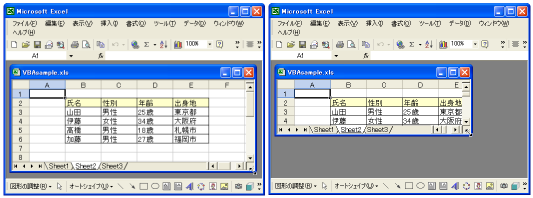
ウィンドウサイズの変更を許可/不許可を切り替えるにはWindowオブジェクトの「EnableResize」プロパティに設定します。
ActiveWindow.EnableResize = False
設定する値は「True」または「False」です。「False」を設定するとウィンドウサイズを変更できなくなります。
サンプルプログラム
では簡単なサンプルで試してみましょう。
Sub テスト()
If ActiveWindow.EnableResize = True Then
ActiveWindow.EnableResize = False
Else
ActiveWindow.EnableResize = True
End If
End Sub
上記マクロを実行すると次のように表示されます。

ウィンドウサイズの変更が出来なくなっている状態です。ウィンドウの枠の部分にマウスを持っていくと矢印に変わりますが実際にはサイズ変更はできません。またウィンドウの右上隅にある最小化と最大化のボタンがなくなっています。
このマクロは実行するたびにウィンドウサイズの変更可と変更不可を切り替えるようになっています。そのためもう一度実行するとウィンドウサイズが変更できるようになります。

今度はウィンドウサイズが変更可能になっています。またウィンドウの右上隅にある最大化及び最小化のためのボタンも表示されています。
-- --
Excel VBA を使ってウィンドウのサイズを変更不可に設定する方法を解説しました。
( Written by Tatsuo Ikura )

著者 / TATSUO IKURA
これから IT 関連の知識を学ばれる方を対象に、色々な言語でのプログラミング方法や関連する技術、開発環境構築などに関する解説サイトを運営しています。